Cómo instalar Virtualbox 7.0 en Debian 11 y Debian 10

- 5144
- 1509
- Berta Solano
Breve: En este artículo, explicaremos cómo instalar Virtualbox 7.0 en las distribuciones de Debian 11 y Debian 10 utilizando el propio repositorio de Virtualbox con un Administrador de paquetes APT.
Virtualbox es el más popular x86 y AMD64/Intel64 Software de virtualización para organizaciones y usuarios domésticos con una solución de software de alto rendimiento rica en altamente funciones que está disponible gratuitamente como Fuente abierta producto bajo los términos del Licencia pública general de GNU.
Virtualbox extiende las capacidades de su computadora existente (ejecutar el sistema operativo host) para que pueda ejecutar múltiples sistemas operativos, dentro de múltiples máquinas virtuales, simultáneamente.
Agregar repositorio de virtualbox en Debian
Primero, necesitas crear un Virtualbox archivo de configuración del repositorio llamado /etc/apt/fuente.lista.d/virtualbox.lista Usando el siguiente comando.
# nano/etc/apt/fuentes.lista.d/virtualbox.lista
Agregue la siguiente línea a su /etc/apt/fuentes.lista archivo para su Debian 11 o Debian 10 liberar.
##### en Debian 11 ##### Deb https: // Descargar.virtualbox.org/virtualbox/Debian diana apagar ##### en Debian 10 ##### Deb https: // Descargar.virtualbox.org/virtualbox/Debian buster apagar
Guarde el archivo y salga.
A continuación, descargue e instale la clave pública Oracle para seguro ejecutando los siguientes comandos WGet.
# wget -q https: // www.virtualbox.org/descargar/oracle_vbox_2016.ASC -O- | APT -KEY ADD - # wget -q https: // www.virtualbox.org/descargar/oracle_vbox.ASC -O- | Atrás de la tecla APT -
Ahora actualice los paquetes APT en caché e instale Virtualbox Paquete de la siguiente manera.
# APT-GET ACTUALIZACIÓN # APT-GET Instalar virtualbox-7.0
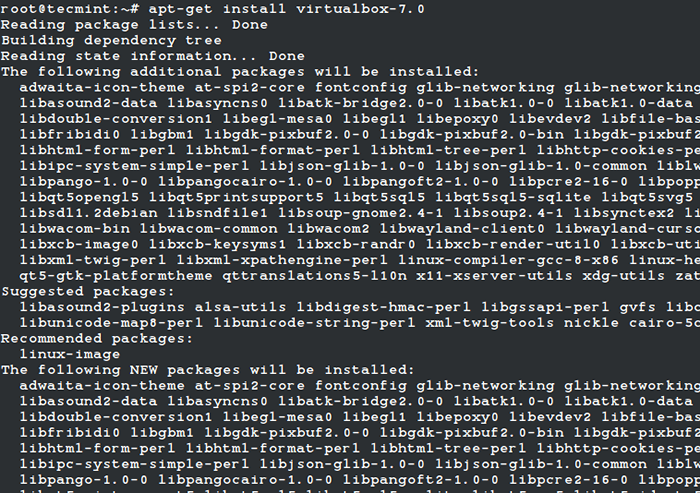 Instale Virtualbox 7 en Debian
Instale Virtualbox 7 en Debian Una vez que se complete la instalación, busque Virtualbox en el menú del sistema o abra una ventana de terminal y ejecute el siguiente comando para abrirlo.
# Virtualbox
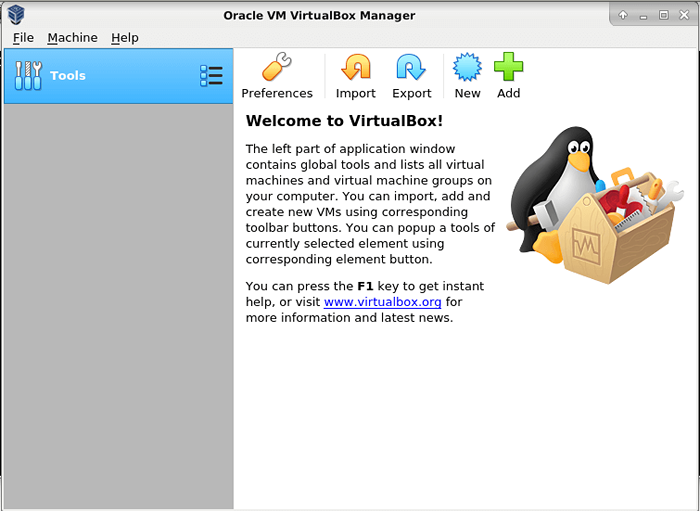 Virtualbox 7 ejecutándose en Debian
Virtualbox 7 ejecutándose en Debian Instalación del paquete de extensión Virtualbox en Debian
Otro componente útil de Oracle VM Virtualbox es el Paquete de extensiones virtualbox que extiende la funcionalidad del paquete de la base Oracle VM Virtualbox.
El paquete de extensión ofrece funcionalidad adicional, como el USB 2 virtual.0 (EHCI) dispositivo y USB virtual 3.Dispositivo 0 (XHCI). También proporciona soporte de protocolo de escritorio remoto de VirtualBox (VRDP), pase de la cámara web de alojamiento, Intel PXE Boot ROM y cifrado de imagen de disco con algoritmo AES.
Leer también: Cómo habilitar USB en VirtualBox
Necesita este paquete de extensión para características como integración de puntero del mouse, carpetas compartidas, mejor soporte de video, ventanas sin problemas, canales genéricos de comunicación de invitados/host, portapapeles compartidos, inicios de sesión automatizados y más.
Para descargar el Paquete de extensión de virtualbox, Puede usar el comando wget de la línea de comandos de la siguiente manera.
# wget https: // descargar.virtualbox.org/virtualbox/7.0.0/oracle_vm_virtualbox_extension_pack-7.0.0.Vbox-Extpack
Después de descargar el paquete de extensiones, vaya a Archivo -> Preferencias -> Herramientas -> administrador de extensiones y haga clic en el + firmar para navegar por el Vbox-Extpack archivo para instalarlo como se muestra en la siguiente captura de pantalla.
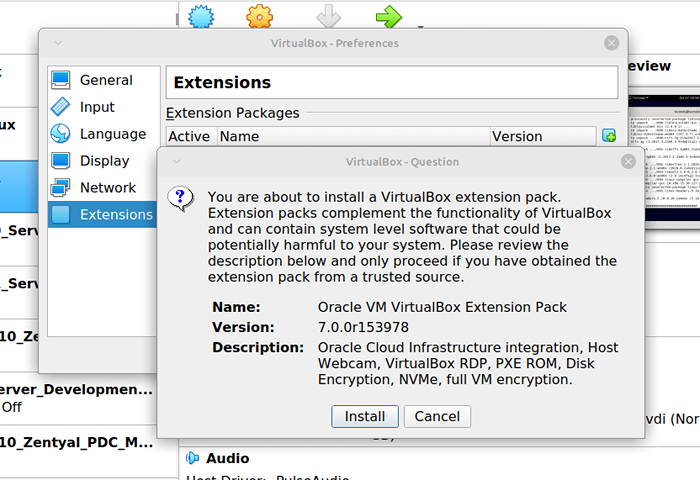 Instale el paquete de extensión Virtualbox en Debian
Instale el paquete de extensión Virtualbox en Debian Una vez que haya seleccionado el archivo de paquete de extensión, lea el mensaje desde el cuadro de diálogo y haga clic en Instalar. A continuación, lea la licencia de uso y evaluación (desplácese hacia abajo) y haga clic en Estoy de acuerdo Para iniciar el proceso de instalación. Tenga en cuenta que si ha iniciado sesión como un usuario no administrativo, se le pedirá que ingrese su contraseña de usuario root, ingrese para continuar.
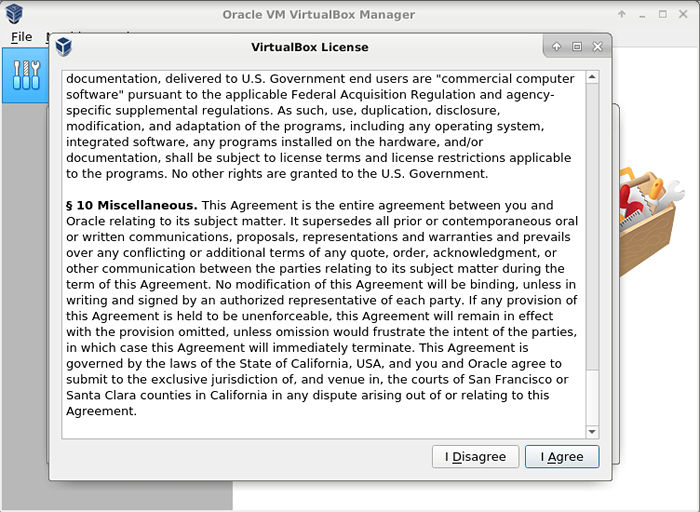 Aceptar el acuerdo de licencia
Aceptar el acuerdo de licencia 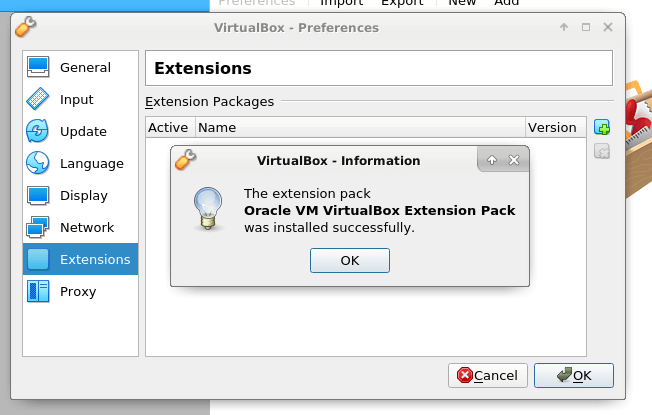 Virtualbox Extension Pack instalado
Virtualbox Extension Pack instalado Después de hacer clic DE ACUERDO Desde la interfaz anterior, el paquete de extensión debe aparecer en Extensiones Como se muestra en la siguiente captura de pantalla.
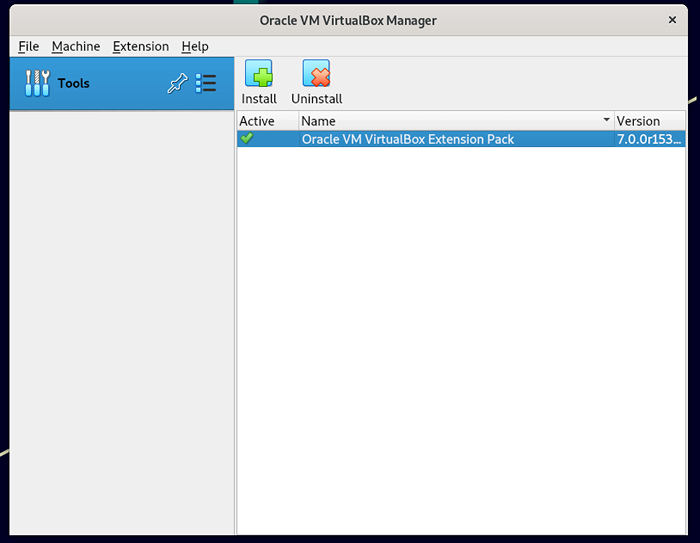 Verifique el paquete de extensión de Virtualbox
Verifique el paquete de extensión de Virtualbox Eso es todo! En esta guía, hemos demostrado cómo instalar Virtualbox 7.0 en Debian 11 y Debian 10 distribuciones. Esperamos que todo salga bien, de lo contrario comuníquese con nosotros a través del formulario de comentarios a continuación.
- « Cómo instalar Oracle Virtualbox 7.0 en OpenSuse
- Cómo crear máquinas virtuales en Linux usando KVM (máquina virtual basada en el núcleo) - Parte 1 »

